#本站首晒#我似乎买到了”假的"Brother 普贴趣 PT-9700PC
一、前言
1、标签打印机的选择经过
一直以来都对标签打印机长草,什么值得买也经常推荐,无兄弟(Brother)不打印!
标签打印机有手持式的标签打印机,有插电脑上的,还有兼而有之的!
Brother公司不仅仅在普通办公打印方面卓有成效,就是在仓储标签打印方面也名声在外。
这款PT-9700PC桌面型标签打印机配合HP的P-touch Editor5.0软件,可以打印多种形式的标签。
2、标签打印机的作用
标签打印机的最重要的作用就如同它的名字一样是制作标签,标签可以贴在收纳箱上,分门别类地清晰标明收纳箱里面的容纳物;可以缠绕在缆线上标明相位或者位置;可以贴在多开开关上注明开关的分类,比如卧室的还是客厅的,尤其是空开上更需要了。如果你看了Brother的普贴趣标签打印机的宣传广告的话,你还能学到很多姿势。
3、我买这款PT-9700PC的最终理由
之前看到很多手持式标签打印机,都有各种缺陷,这些标签打印机的编辑能力都不够丰富,还是连接电脑使用软件编辑比较全面,当然如果为了方便,不需要太复杂的功能的话,手持式也不错!再说我也不需要即编即打的类型,毕竟我不是专业的标签打印机使用人士,没准家里的标签都制作完成了,这个打印机就完成了自己的历史使命,永远沉沦在柜子里了!或者进入咸鱼里分享给其他有需求的小伙伴了!
这款我买来已经快1年多了,现在已经停产了,京东已经出了新款PT-P900,价格还便宜了好多。没想到什么值得买上面居然也没有晒单,那就抢个首晒吧!
链接给出的就是新款普贴趣PT-P900,也就是PT-9700PC的更新换代版。
PT-9700PC这款标签打印机和什么值得买经常推荐的几款标签打印机不同,9700PC功能很多,像高效打印、分布式打印和可视化管理及BTP打印等都是其一大特色。
至于什么是BTP打印,看上图就能理解了。
打印速度高达80mm/s,虽然对我来说时间不是问题,但能快一点是一点嘛!
支持分布式打印:说白了就是在多台标签打印机上进行打印作业,将任务分配下去。但对于一般家庭来说用不上这个功能。
这机器价格简直了!买一台都需要狠下决心呢!
二、PT-9700PC开箱
1、外包装箱
这就是PT-9700PC的外包装箱,正面是介绍功能的。比如机器外观、打印精度和速度,HG色带宽度最大可达36mm,TZ色带也支持。上面给出的链接还可以购买各种色带。
另一面包装盒则是很简单的图形。
这一面是产地、型号和序列号等等。
开箱了!缓冲不是用泡沫,而是用了各种形状的瓦楞纸。
2、全家福
将机器等从箱子里拿出来,都是塑料包装袋包裹的。标签打印机、电源线、USB线和色带、说明书等。USB口和一般的打印机是一样的。
3、电源
电源线分两部分,电源适配器和电源插头,两部分是拆开的,可以连接的。这个是电源适配器,挺大个的,分量很足。
这个是电源插头,将扎带打开即可。
4、说明书
全家福!之前漏了说还有安装光盘,但可惜的是我家电脑没有光驱了,怎么办呢?只能去网站里下载了。
看说明书是支持Windows 8以上,但我发现Win7也能用。没有用过mac系统,所以不清楚是不是支持。
这个是HG标签色带指南。
说明书里面的内容,都是宣传标签打印机功能如何牛,这个大家都懂,就不多介绍了。
保修书。
底下是需要用户填写好的回执,一般很少有人填写吧!编号和盒子上是一致的。
9700PC的说明书
说明书里有全家福!
这一页就介绍PYT-9700PC标签打印机的各接口和功能按键。
5、光盘
随机安装光盘
6、主机
这是标签打印机PT-9700PC的顶盖,这里有一层膜被我撕掉了。不撕的话其实挺难看的。
这是9700PC的正面面板。如同说明书介绍的,最右侧上面是状态灯、电源灯和裁纸按钮,中间是出纸口。
这是9700PC背面,上面和PC机箱一样的开关,下面分别是电源插口、打印机串行插口、USB插口。这时候看到USB插口上有个标签,要求先安装软件再插。
三、PT-9700PC的使用
1、安装色带
手指按住的地方是顶盖的开关,里面放的是色带。
这就是色带。
官方网站提供一系列支持的色带。
拆掉塑料袋的色带。
按一下右侧的按钮,打开顶盖。
色带的放置盒子里有方向图示,按照图示进行放置。
如图,已经放置好色带了。严丝合缝,很妥帖。盖上盖板,然后接下来安装软件。
2、安装P-touch Editor5.0软件
在打开电源前,可以先安装软件和驱动程序
官方驱动下载页面的注意事项,如果未自动下载,箭头处为软件下载链接。
P-touch Editor5.0软件安装界面,可以选择自定义安装和标准安装。第一次就选择标准安装吧。
安装程序启动后,根据屏幕上的指示完成安装。这是许可协议,只能选是才能继续了。
注意事项,继续下一步。安装好之后,在桌面就出现蓝色的P图标,这就是P-touch Editor5.0了。
这就是P-touch Editor软件(专家版)首页。看左下角,还可以切换为Express”版本:
上图就是Express版本界面,更加简洁明了,适合新手玩家。
可以选择“新建”还是“按用途选择”。“按用途选择”点下一步还有。
上图是软件的界面左侧,可以选择速度是标准还是高速,或者是高清!高速和高清只能使用hg色带才可以选。
还可以选择“格式”,一般格式就够用了!
右侧是插入新对象。
3、编辑标签
如何打开和使用这款软件来编辑标签,可以查看软件使用说明书。当然,也可以进入软件自行摸索。
这就是P-touch Editor5.0软件Express版界面,有点类似office,其实操作很简单的。
如果有不懂的可以参考开始菜单-所有程序-Brother P-touch文件夹下的帮助页!
上图是我打印出来的最简洁的不干胶标签。上面有一层覆膜,背面有一个割裂的纸条,可以折起来后方便将标签从不干胶贴纸上起出来。
贴在笔筒上也能让人眼前一亮。
4、高级功能介绍
比如可以制作自己的个性标签,插入二维码等!
点击“插入”,然后选择“图片”-“剪贴画”即可。
打印出来自动裁剪了!如果觉得浪费,也可以设置一下手动裁剪。如何设置,请接着看下去!
点击右上角“保存”左侧的的“打印”
出现如上图的界面,这里可以初步勾选是否自动裁剪!点击右侧“属性”进入下一界面:
这就是打印机属性界面!
将标签贴在显示器的支架上,也是别有一份氛围。
四、PT-9700PC使用总结
这款9700PC标签打印机适合办公使用,对于家庭来说也很有用处,可以进行网线管理、文件管理和储物空间管理:
综合来说,有以下优缺点:
1、优点
支持中文,使用简单,打印速度很快,打印字迹也很清楚,,连接电脑编辑很简单,内容形式多样,丰富多彩;支持两种品牌的色带,颜色和宽度有很多选择。
2、缺点
价格有些贵,需要连接电脑才能使用,便携性差。









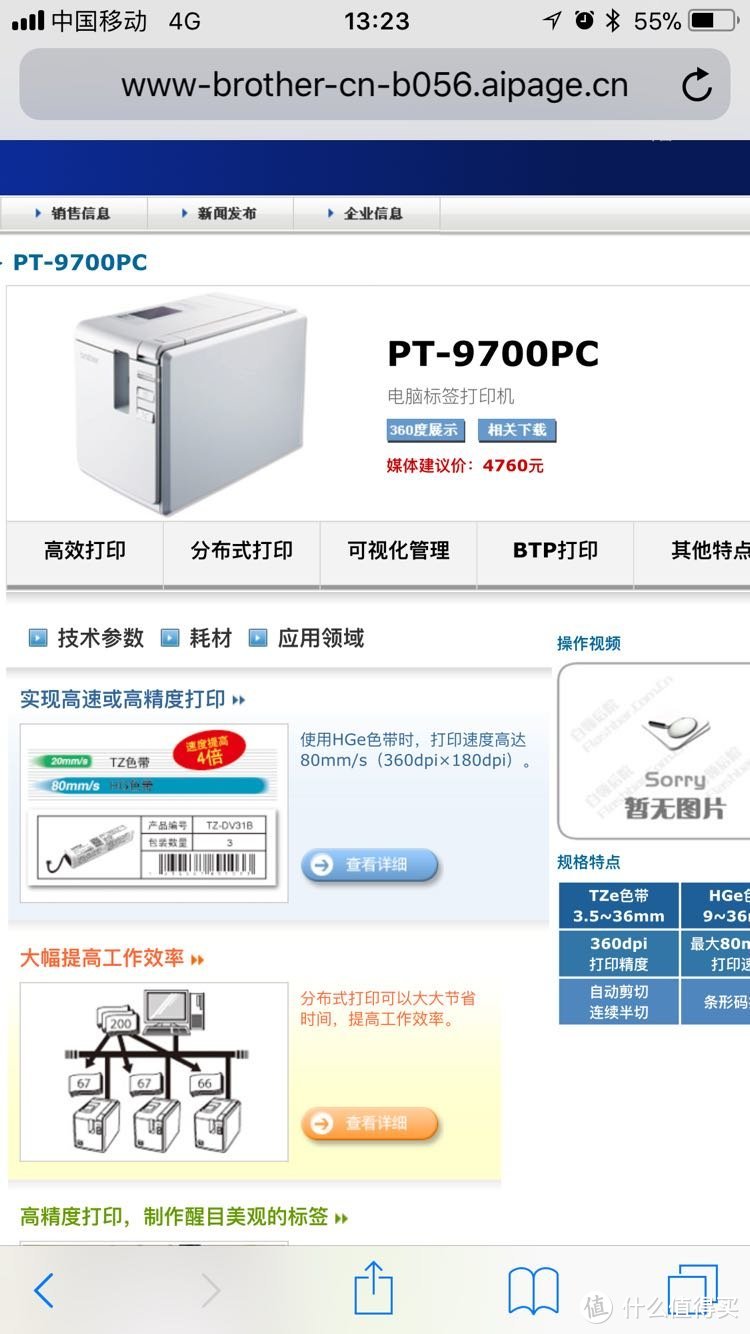


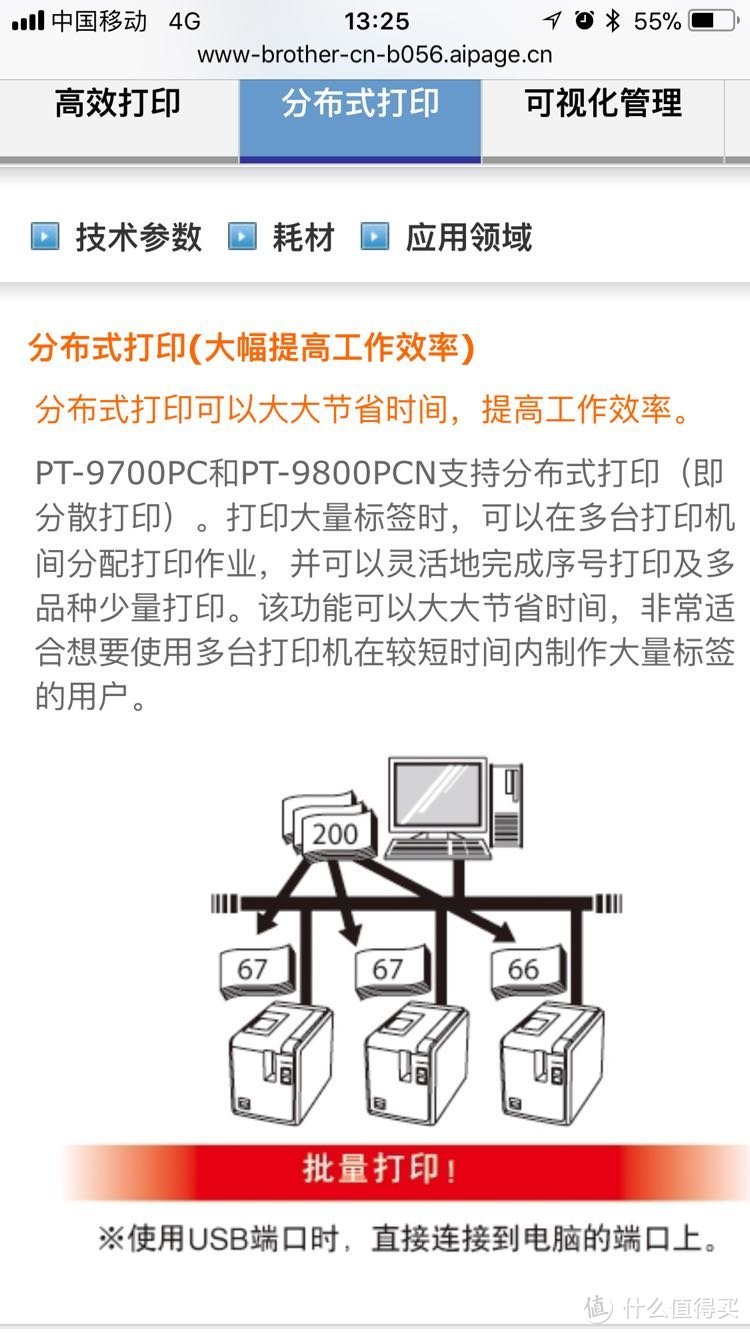












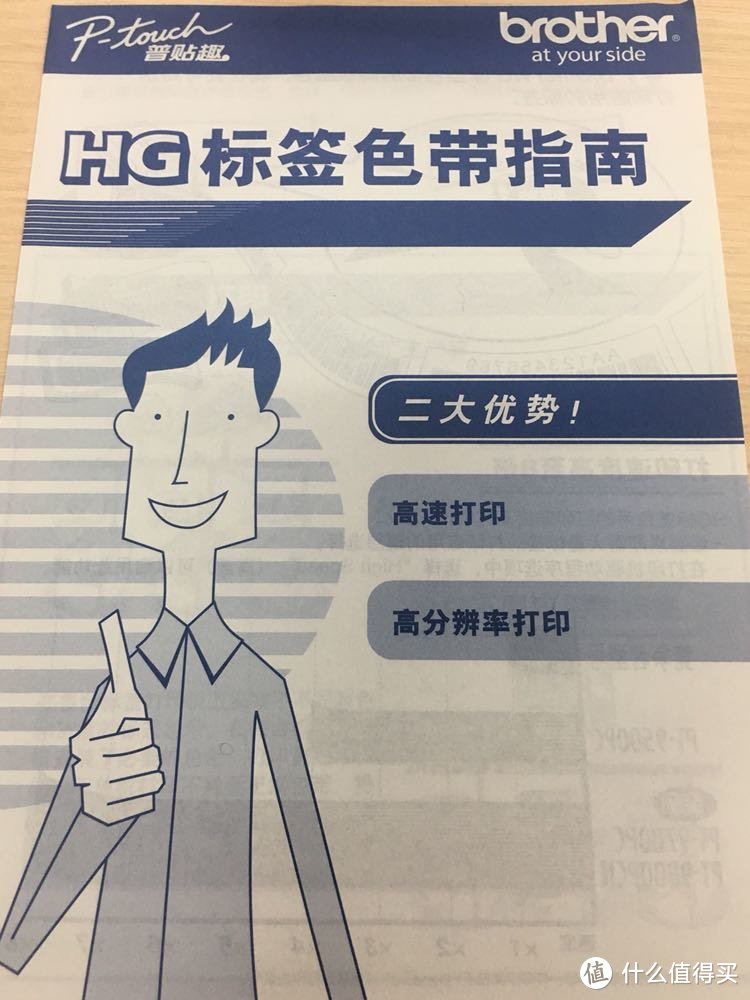


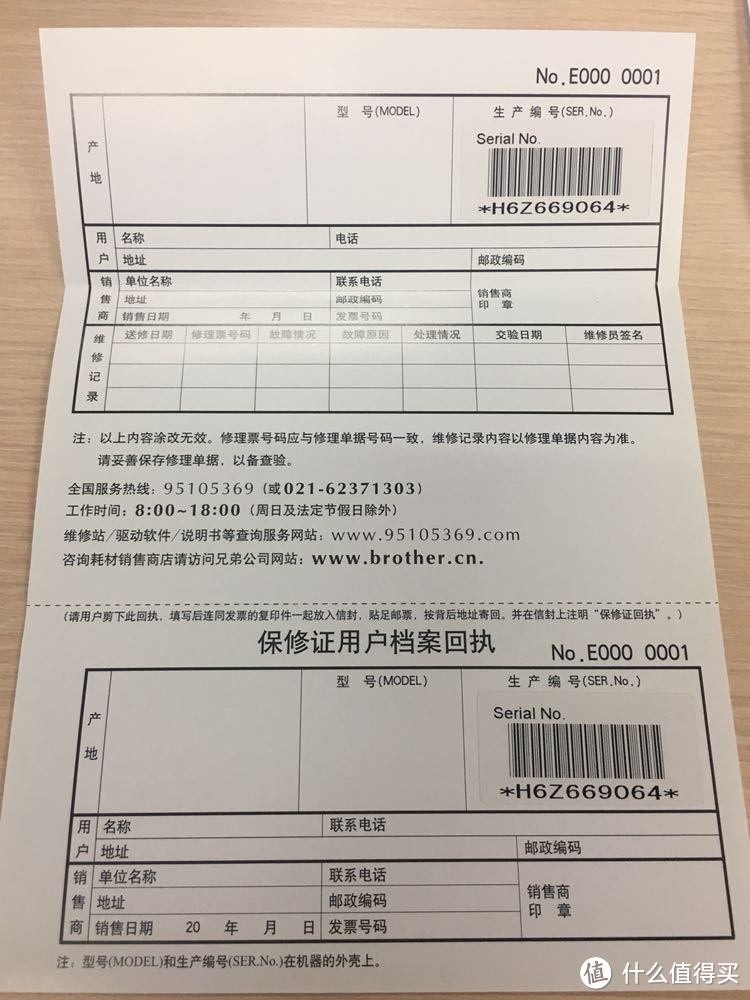
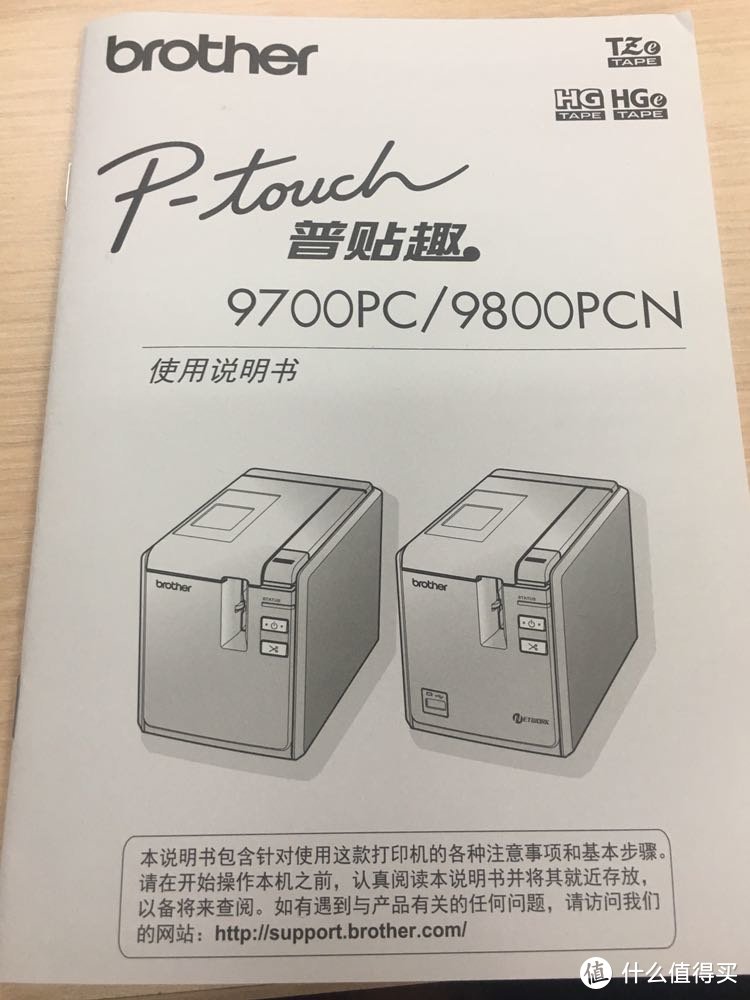
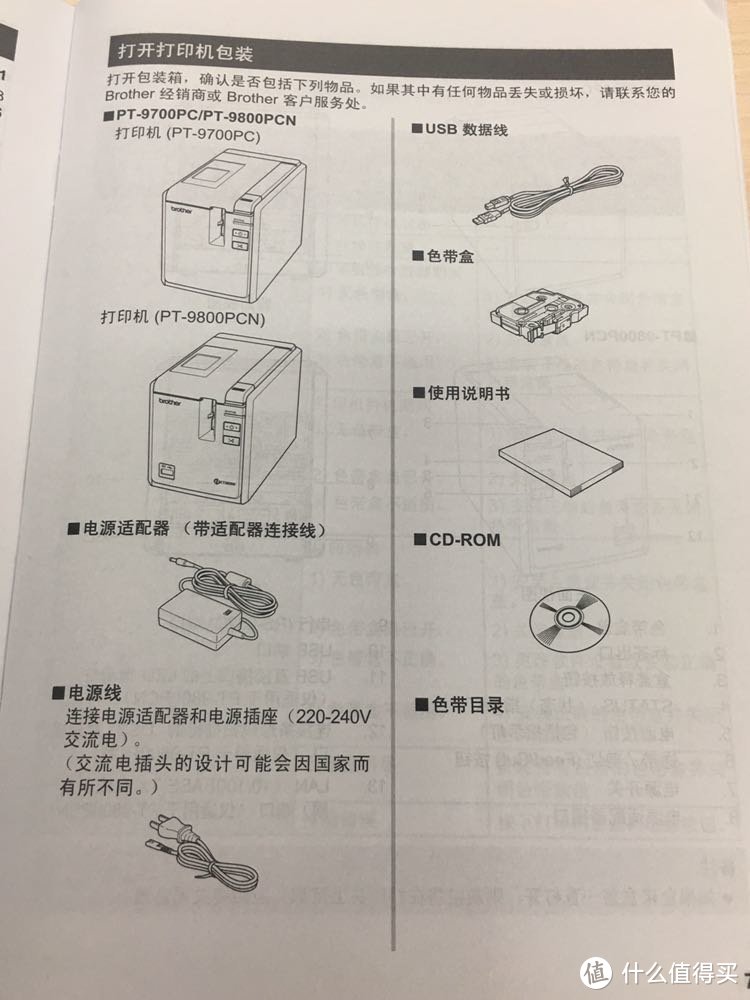

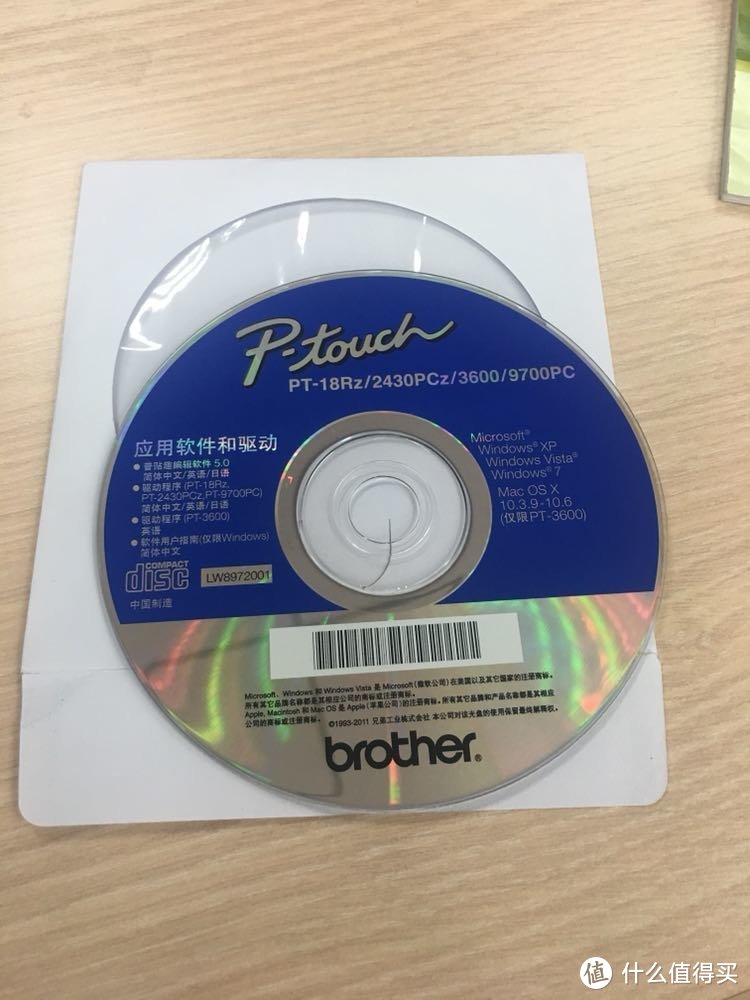
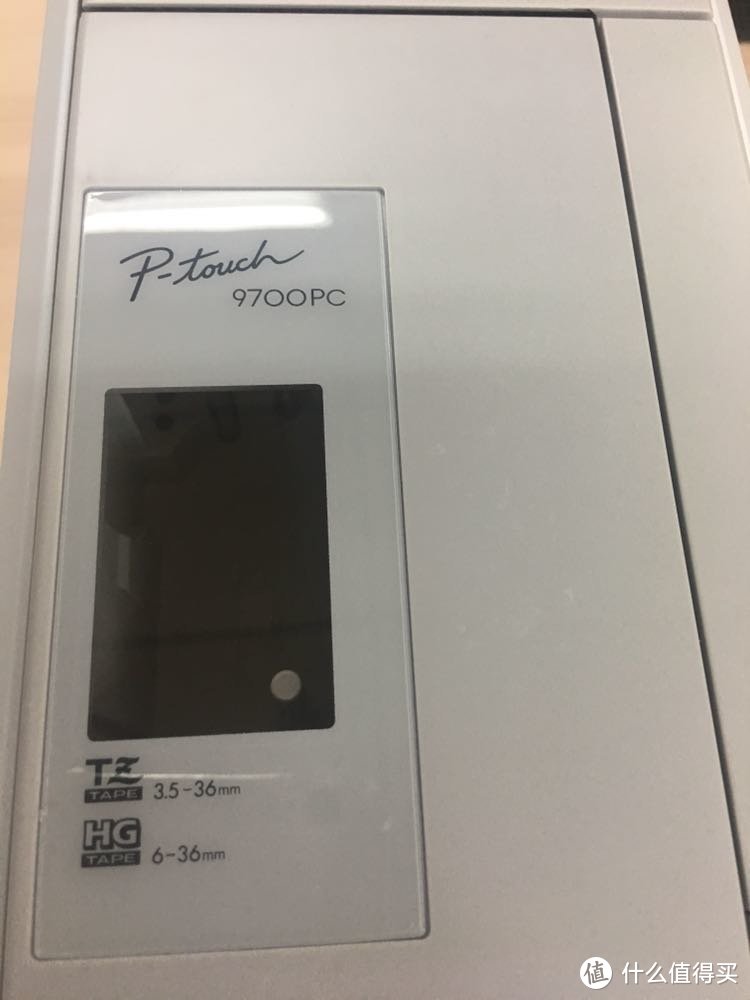


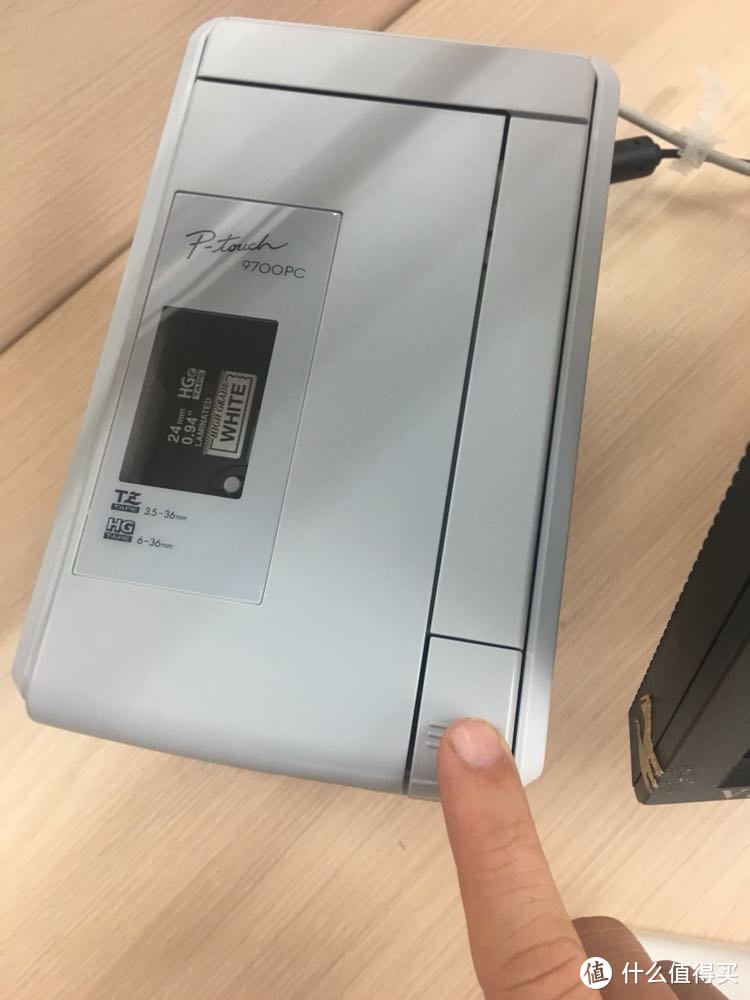

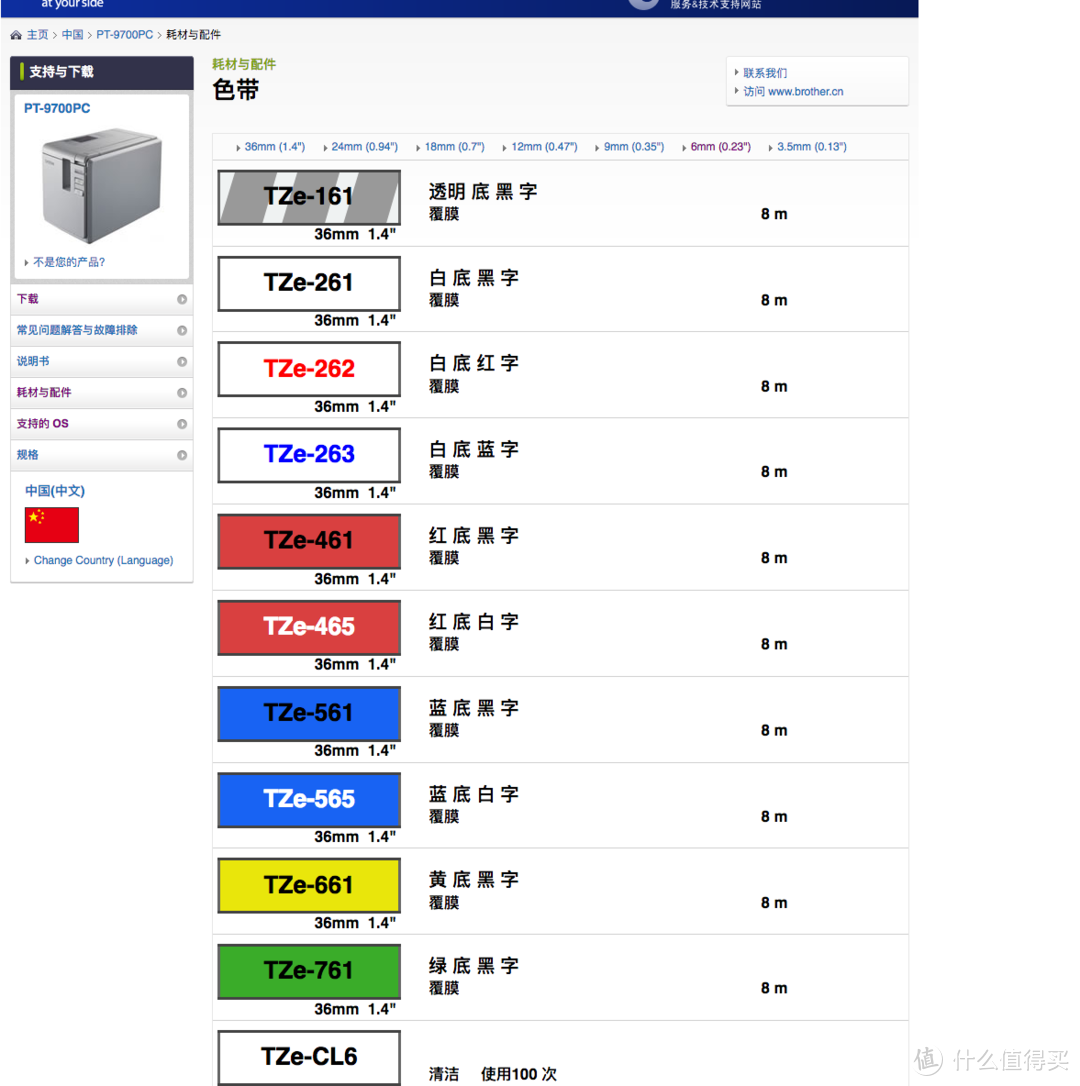
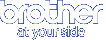


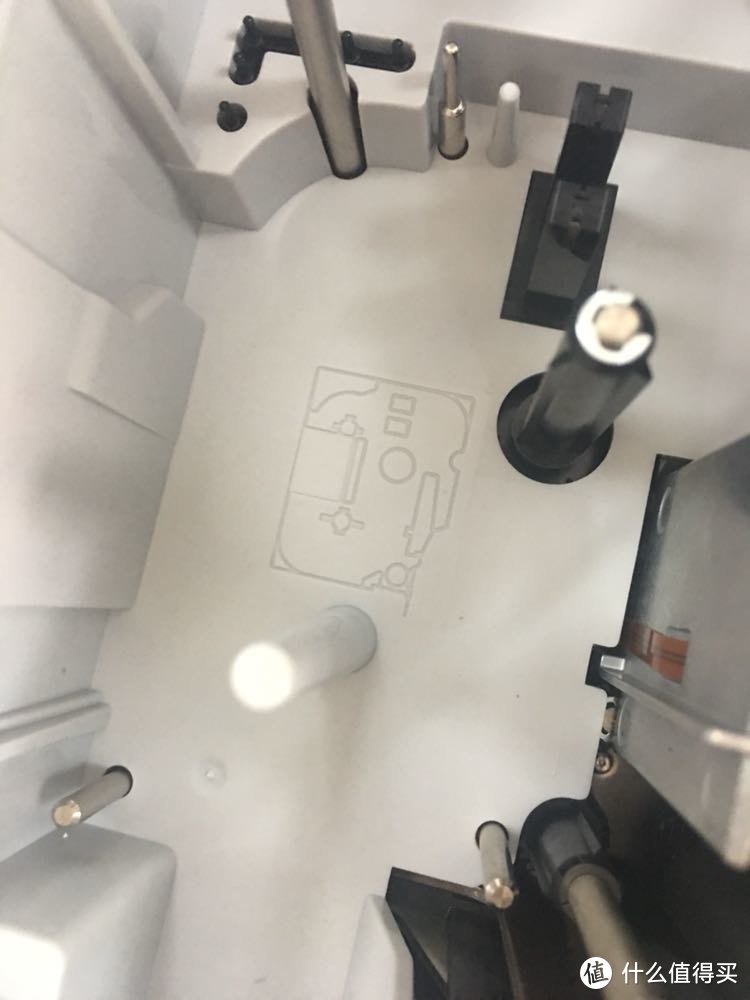



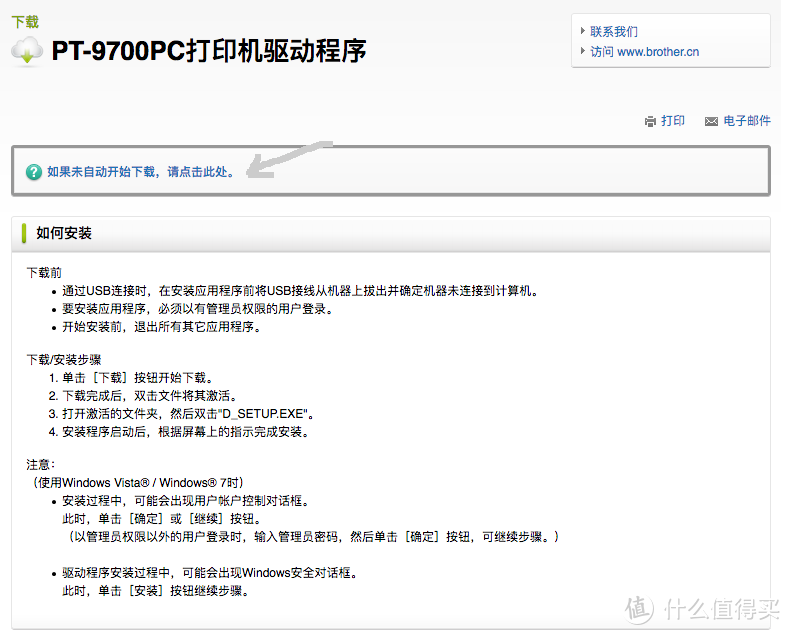

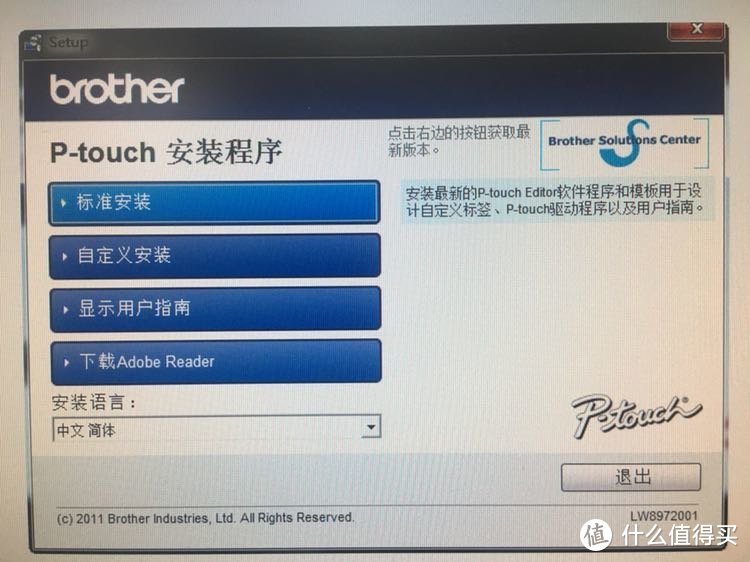
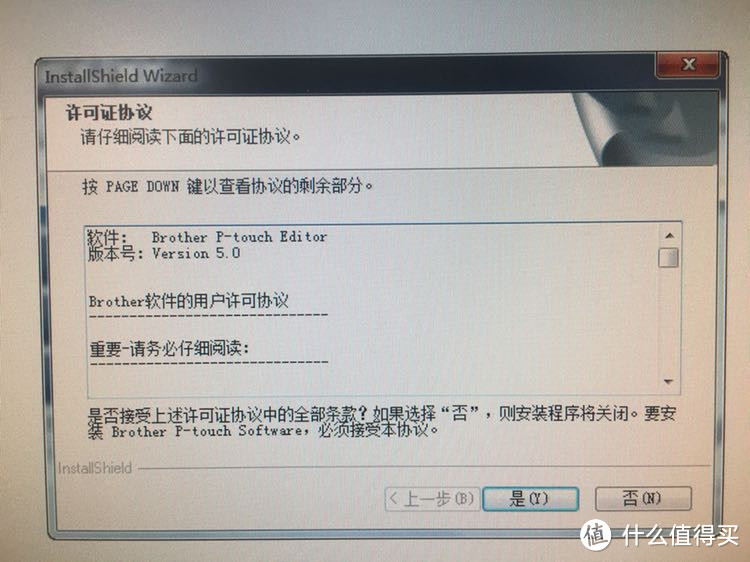

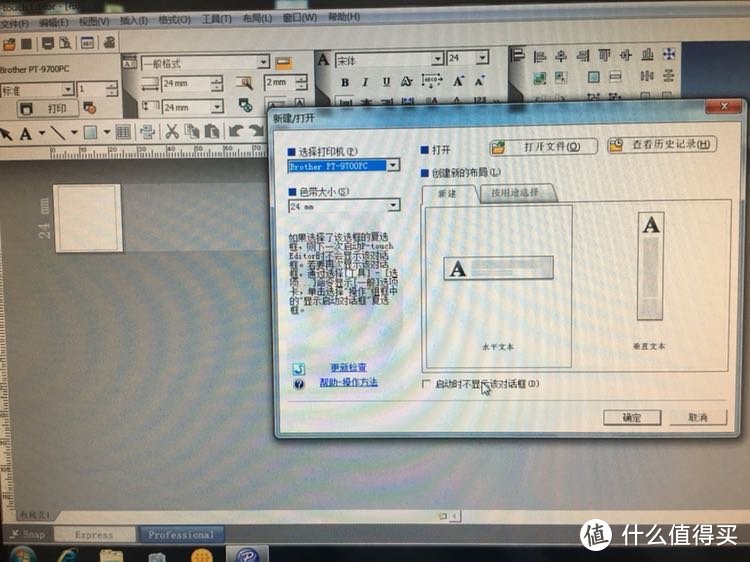
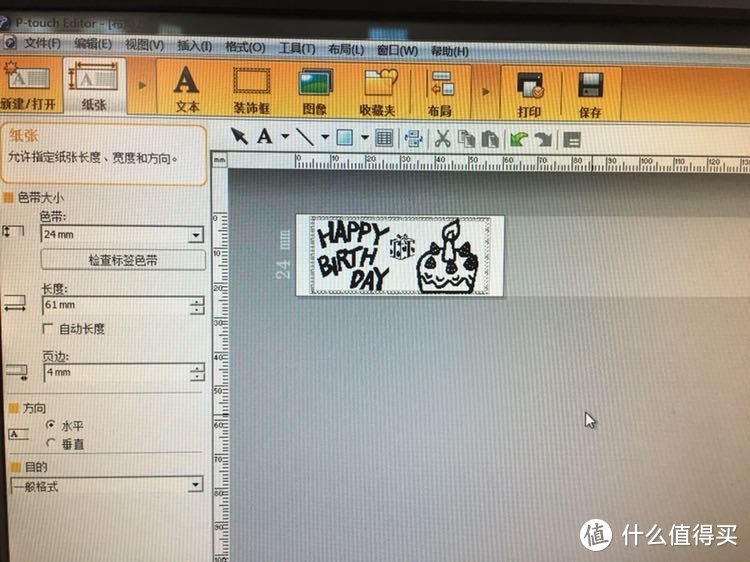
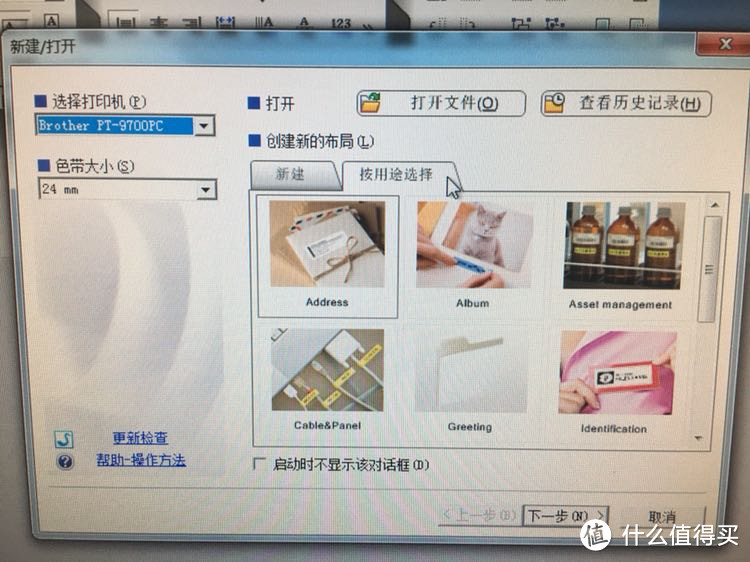
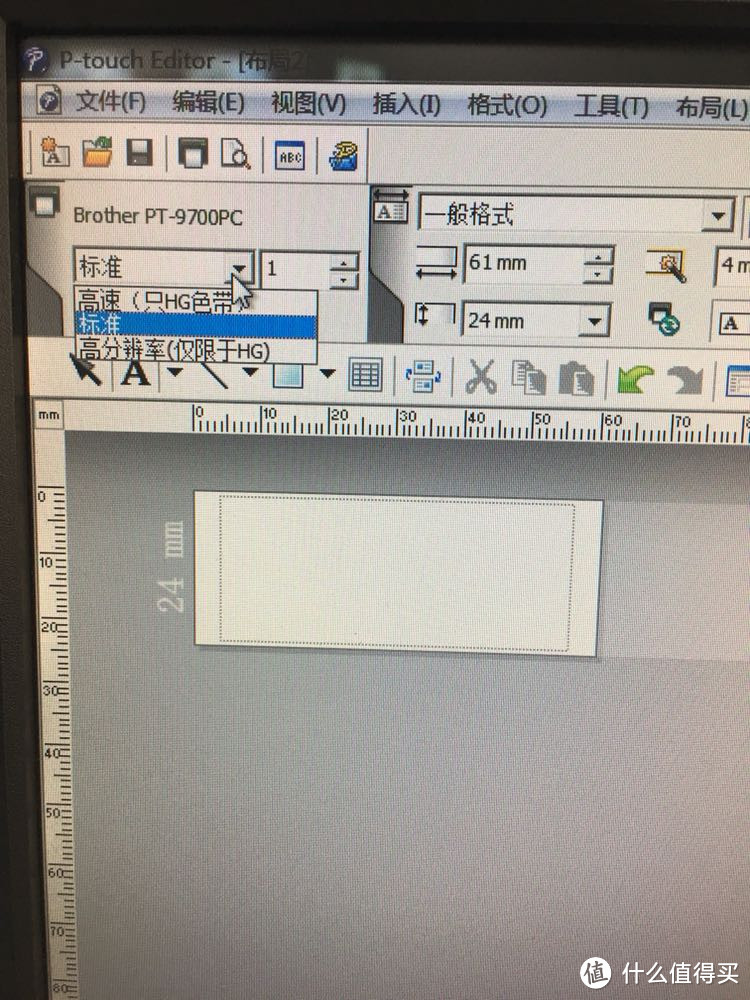
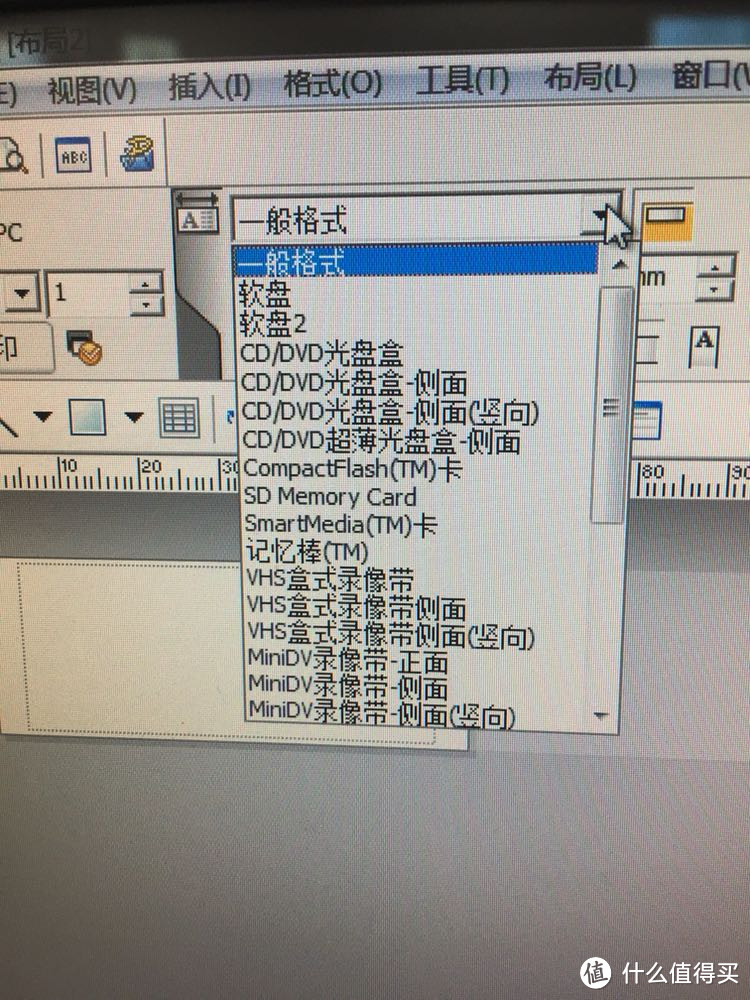
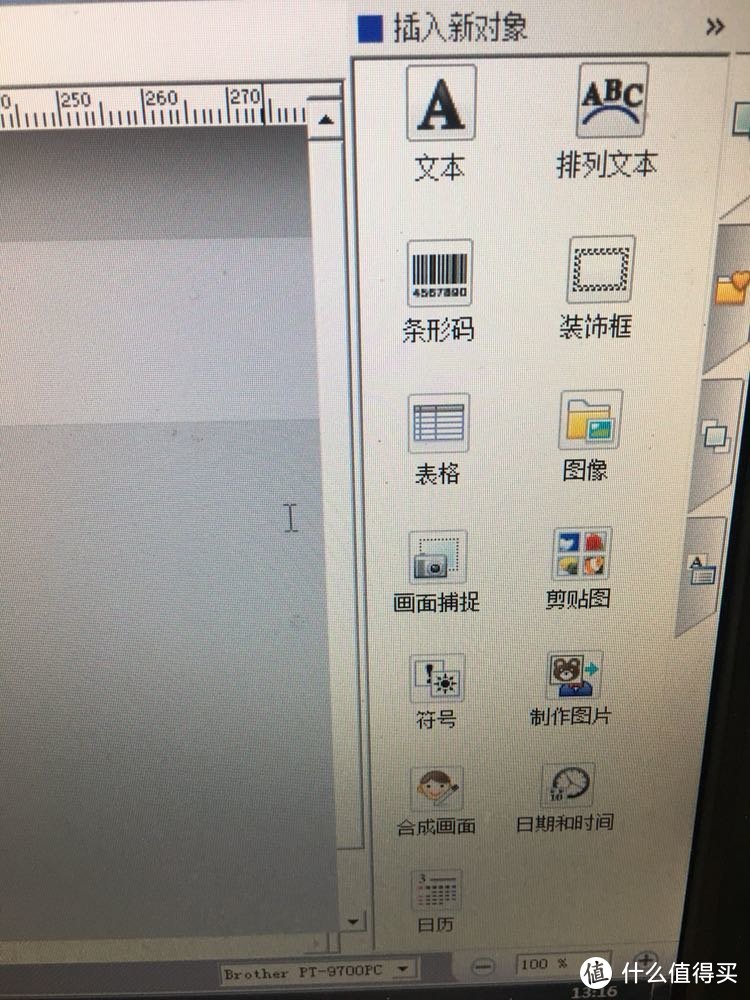
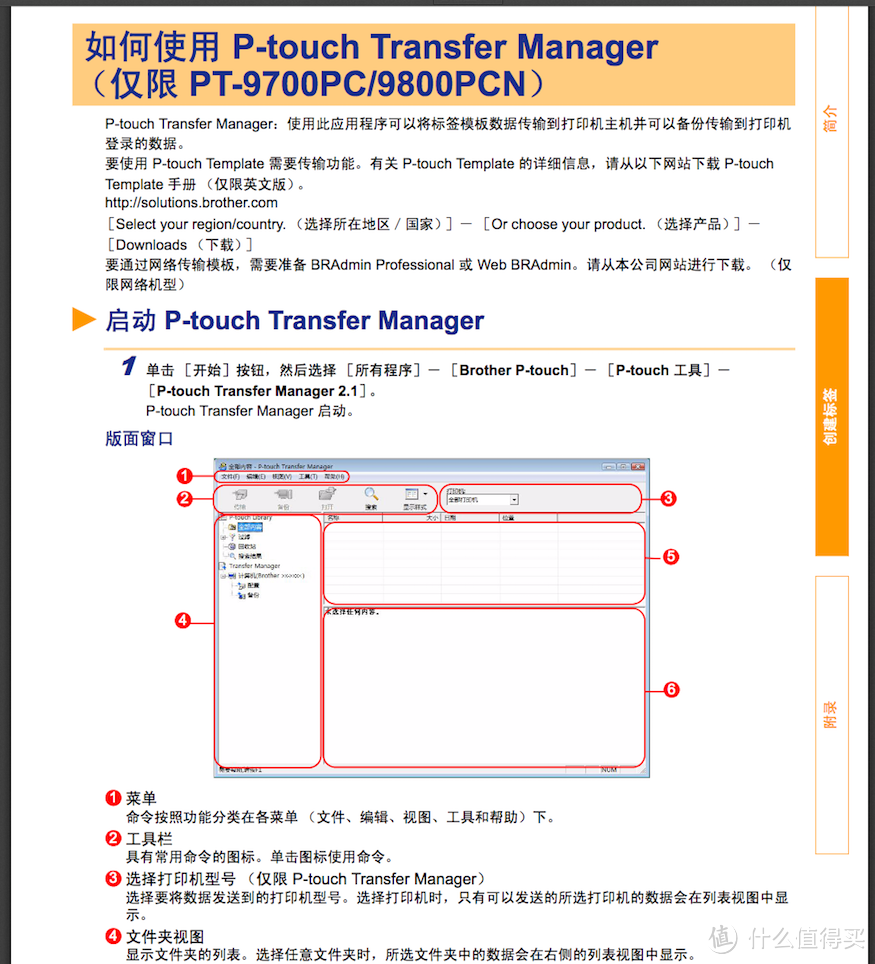
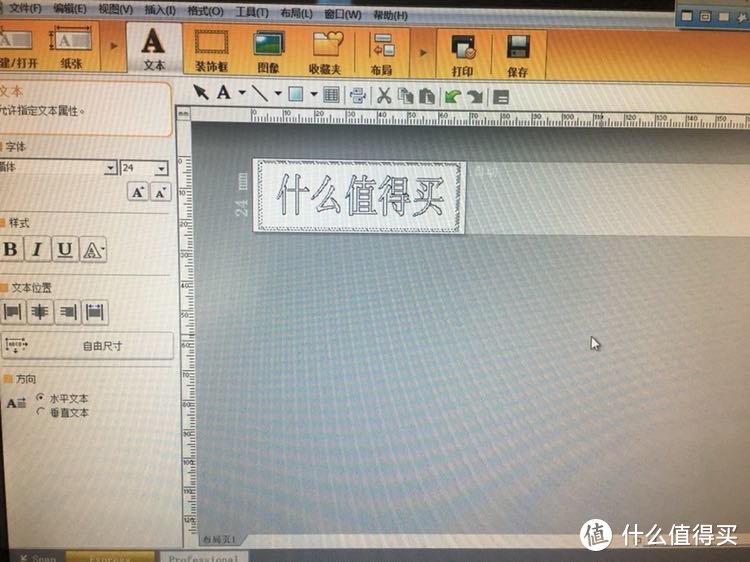
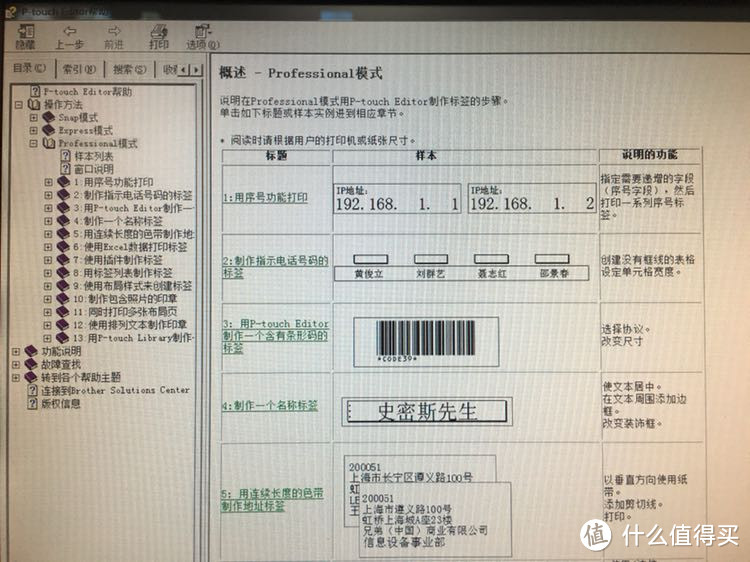


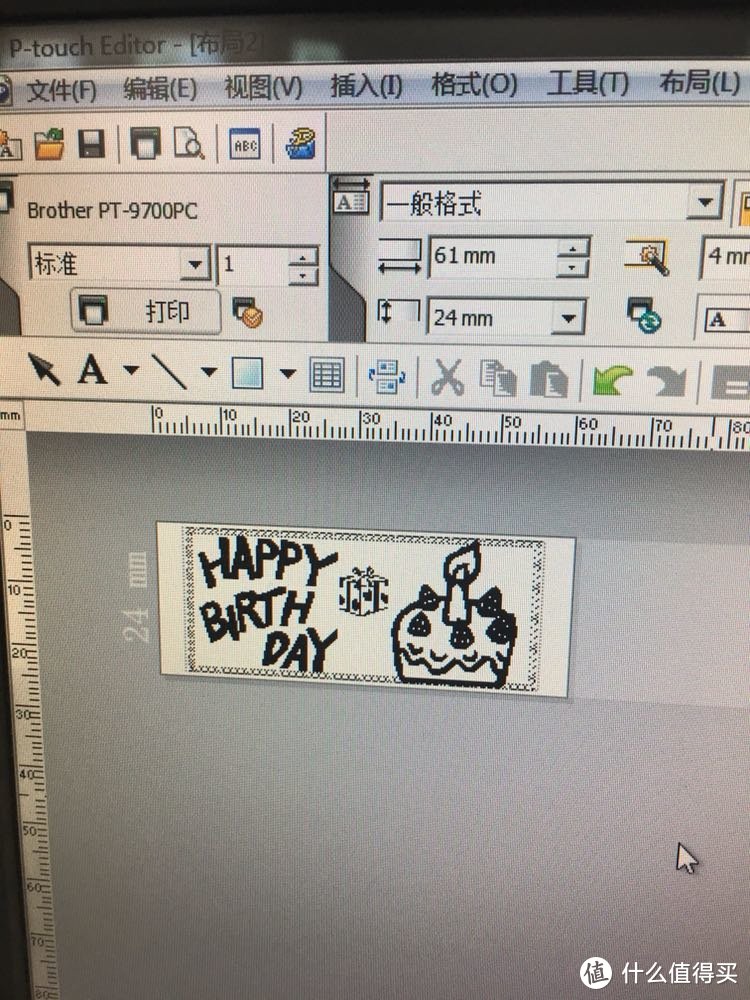

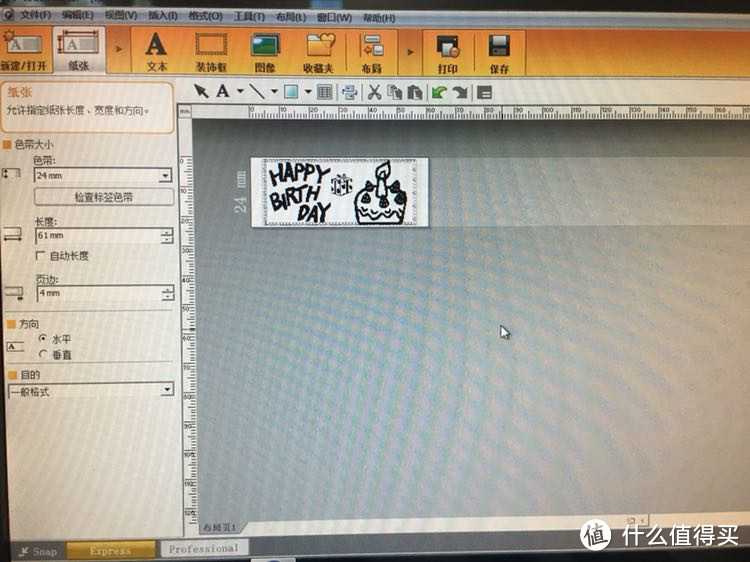
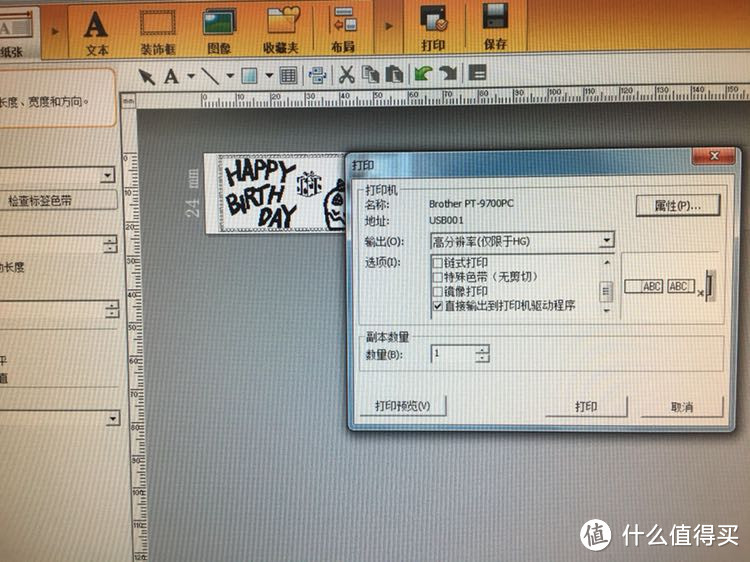
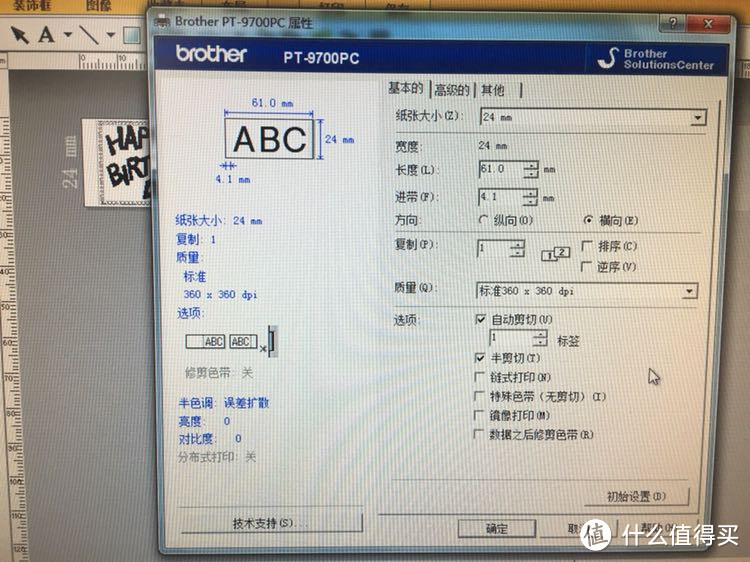
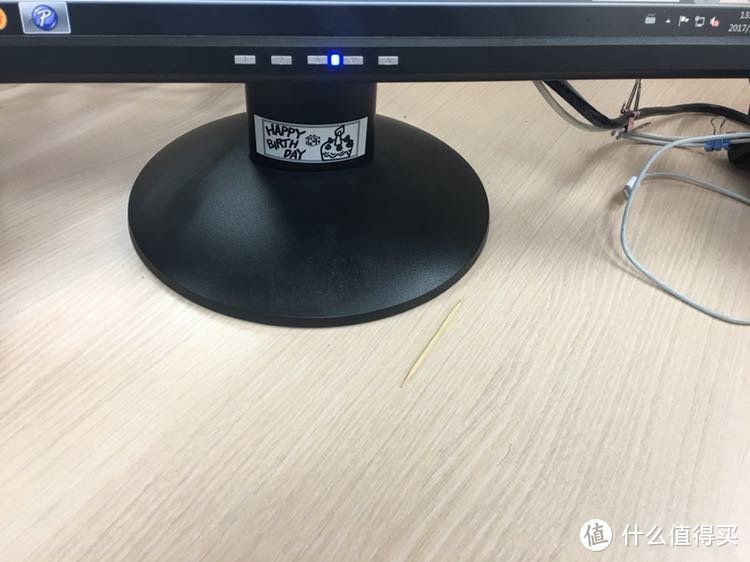
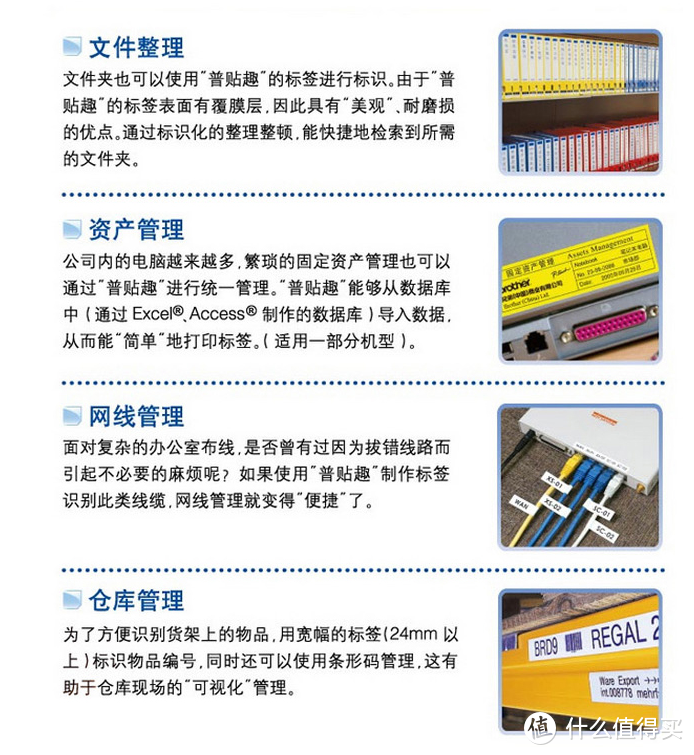











































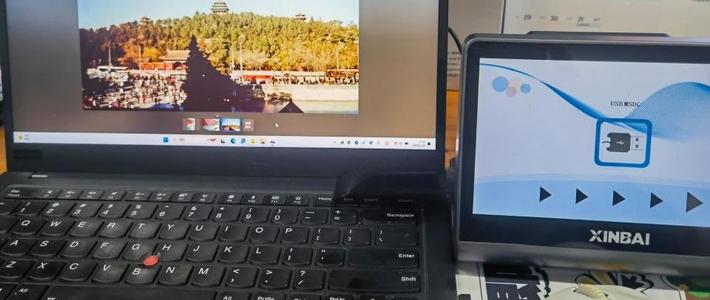






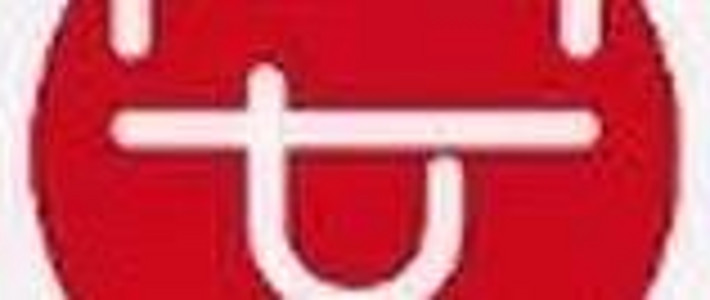




















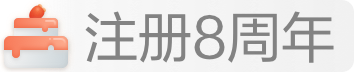


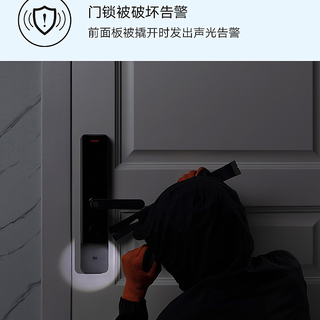












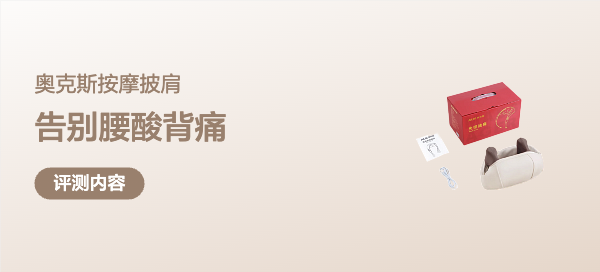








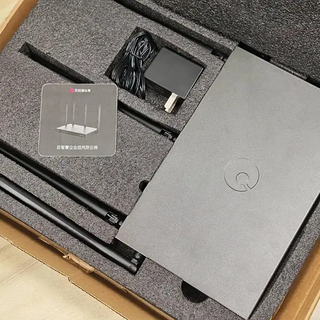


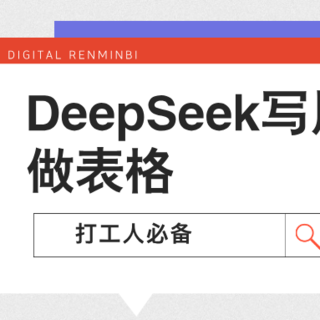

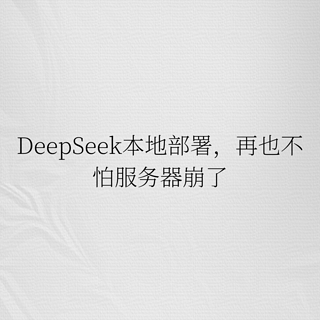


Tony9999
校验提示文案
風箏的線
校验提示文案
beecat
校验提示文案
kokoroo
校验提示文案
诺基亚不够6
校验提示文案
诺基亚不够6
校验提示文案
darkjones
校验提示文案
ccheck
校验提示文案
Hazjp
校验提示文案
更不漏子
校验提示文案
梅梅LISA
校验提示文案
梅梅LISA
校验提示文案
更不漏子
校验提示文案
Hazjp
校验提示文案
ccheck
校验提示文案
darkjones
校验提示文案
風箏的線
校验提示文案
beecat
校验提示文案
kokoroo
校验提示文案
Tony9999
校验提示文案
诺基亚不够6
校验提示文案
诺基亚不够6
校验提示文案